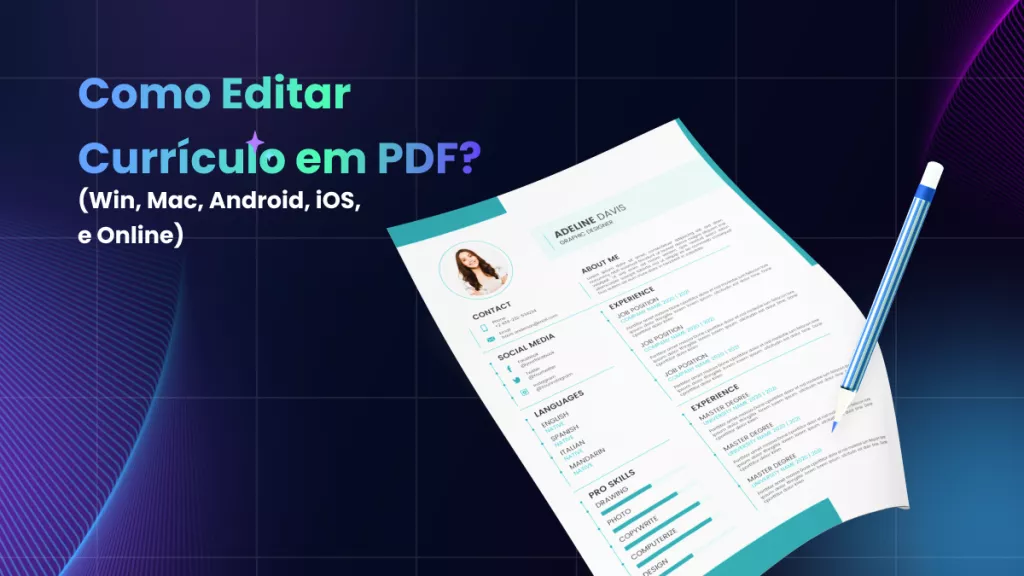Em um mundo onde o PDF é o formato padrão de compartilhamento de arquivos, a edição ajuda a aumentar a flexibilidade e a funcionalidade de um arquivo. Quando as informações pré-existentes no documento ficam desatualizadas, é essencial fazer as edições necessárias para mantê-lo atualizado. Muitos editores online oferecem recursos de edição de PDF, desde edição básica até anotações de texto. Assim, este artigo se concentra nas ferramentas de edição de texto PDF online mais populares que são rápidas e eficazes.
No entanto, essas plataformas online não são seguras para edição de documentos confidenciais e têm funcionalidade limitada. Servindo como uma alternativa superior a essas soluções, o UPDF é um editor de PDF offline com amplos recursos de edição - você pode baixá-lo para uma avaliação gratuita.
Parte 1. Como Editar PDFs Online Usando 4 Ferramentas Diferentes
Antes de editar seus documentos, é importante explorar a diversidade de editores de PDF online. A seção a seguir fornece uma análise completa dessas ferramentas para ajudá-lo a escolher a melhor plataforma.
1. Edite PDFs Online Usando o iLovePDF
Quando você tiver algumas pequenas alterações a fazer em um arquivo PDF, use o iLovePDF e edite o texto em PDF online gratuitamente. Este site detecta automaticamente o texto em seu arquivo e o limita em uma caixa para destacá-lo do documento. Para ajudá-lo a melhorar a aparência da página, ele permite que você use opções abrangentes de cores de texto.
Instruções: Faça upload de um PDF para a plataforma e clique na ferramenta "Adicionar texto" para inserir novo texto. Para editar o texto existente, alterne para o modo de edição e faça as alterações desejadas. Você também pode adicionar novas imagens ao documento.
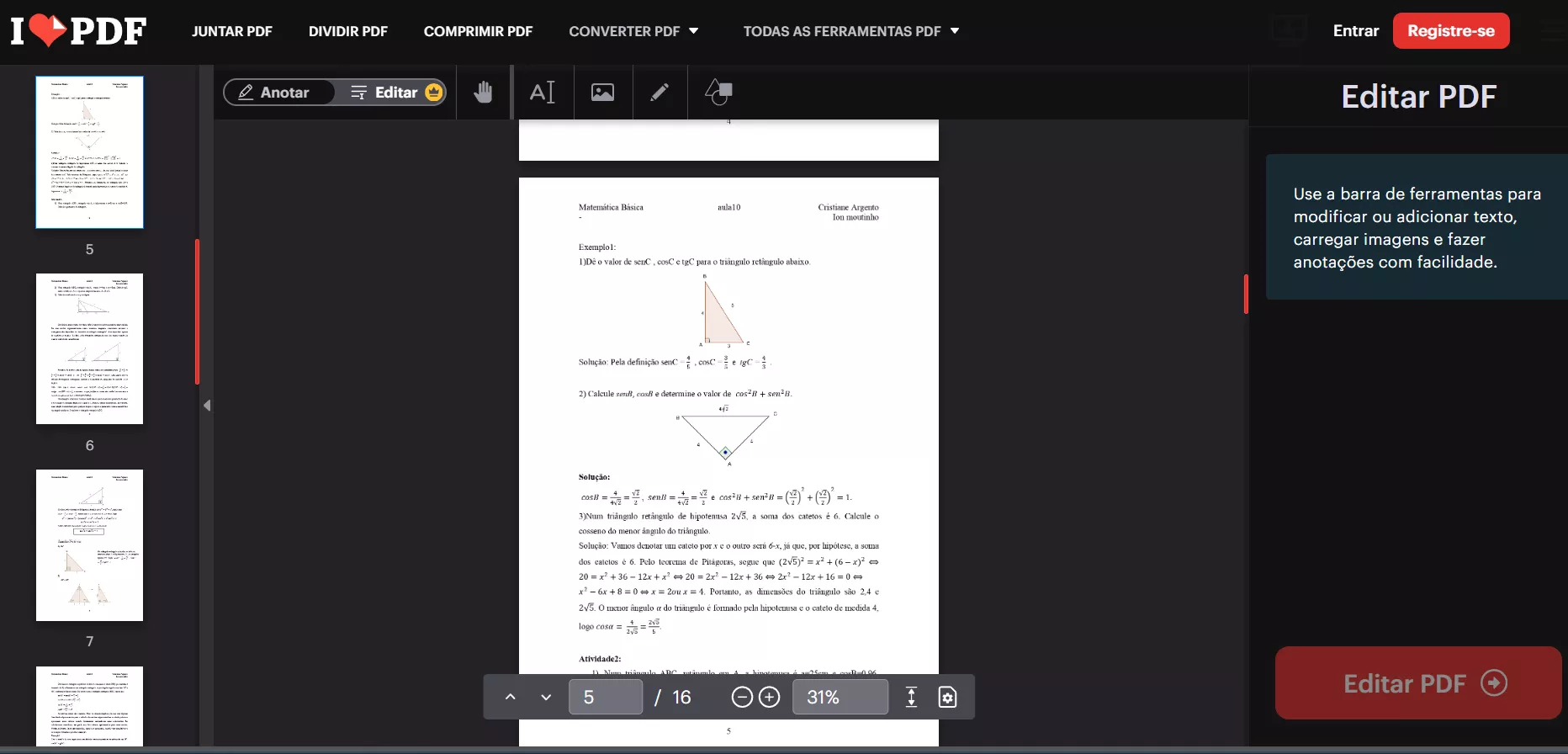
Contras:
- Ele não suporta a edição de links em PDFs.
- Não é possível editar as imagens existentes em um PDF.
Avaliações:
Opiniões
Boa Revisão
"Pude fazer todo o meu trabalho graças a este site quando tive que fazer alterações" Bestenur B.
Crítica Ruim
"Alterar um formulário pdf é muito fácil, mas não encontrei nenhuma maneira de restaurar ou baixar o pdf alterado." Herbert.
2. Edite PDFs Online Usando o Smallpdf
Usando amplos recursos de personalização de texto, edite o estilo, o tamanho e a cor da fonte pré-existentes. Além do utilitário de edição de texto, o Smallpdf oferece recursos de anotação que ajudam a destacar os pontos-chave e fazer desenhos na página quando necessário. Ao editar texto PDF online, você pode sublinhar os pontos importantes para destacá-los. Ao adicionar imagens no modo de edição, os usuários podem adicionar sua identidade ou inserir fotos relacionadas ao texto.
Instruções: Arraste e solte seu arquivo na área de upload ou clique em "Escolher arquivo" para selecionar um PDF do seu dispositivo. Use as ferramentas disponíveis para adicionar texto, imagens, formas ou anotações ao documento. Quando terminar, clique em "Download" para salvar o arquivo atualizado em seu dispositivo.
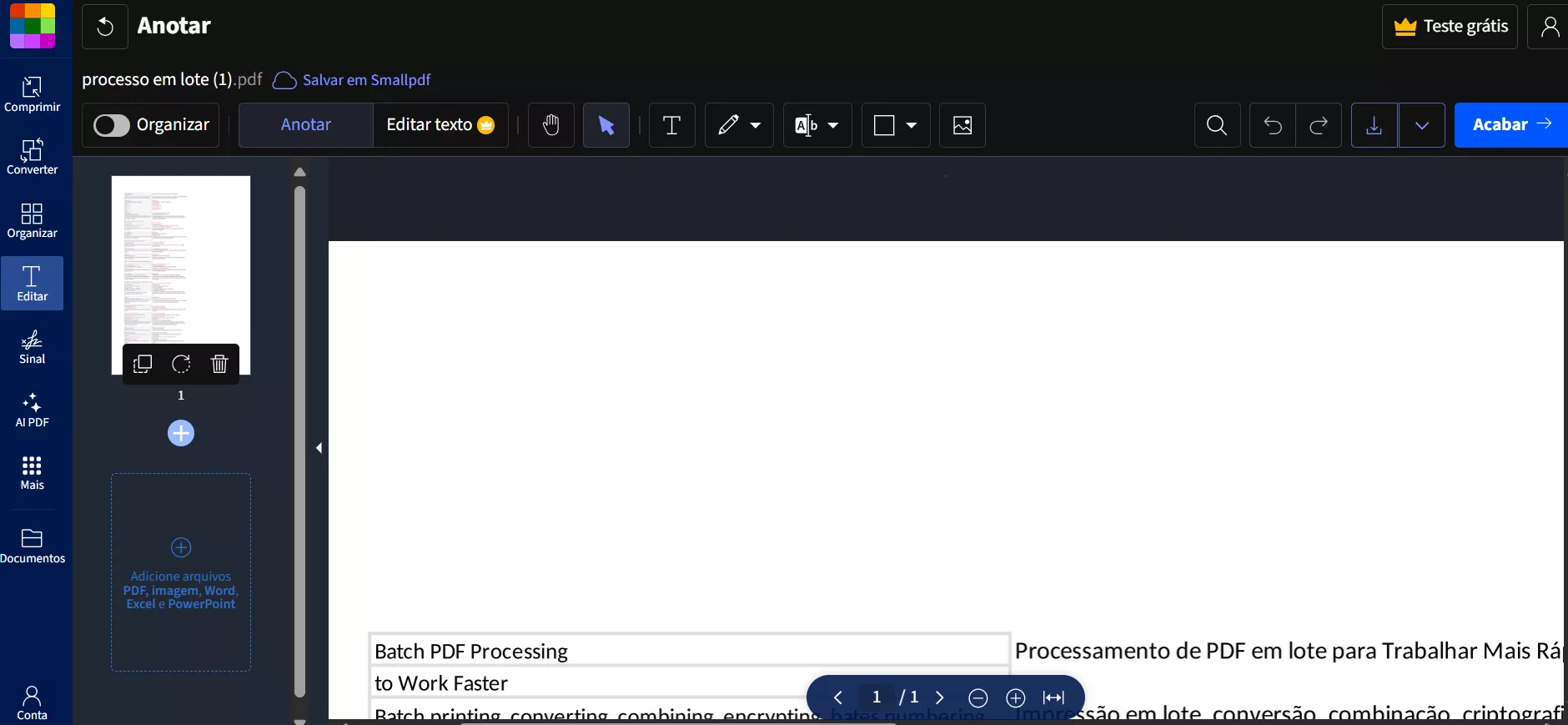
Contras:
- Ele não suporta a edição de links em PDFs.
- Para editar um PDF digitalizado, você deve usar a ferramenta OCR primeiro e, em seguida, alternar para a ferramenta de edição para modificar o texto no PDF. Este processo é inconveniente.
- Para imagens existentes, ele suporta apenas a exclusão.
Avaliações:
Opiniões
Boa Revisão
"Aplicativo com todas as funções básicas do pdf solutions.it também oferece integração com outros aplicativos, como Dropbox e drive." Vivek S.
Crítica Ruim
"Em vez de confiar em uma boa oferta de produto, eles contam com as pessoas errando a assinatura e se inscrevendo em algo que não queriam e depois sendo cobradas por isso..." Marcos Stodel.
3. Edite PDF Online Usando Sejda
Se você deseja uma plataforma para alterar texto em PDF online que ofereça opções de upload versáteis, use o Sejda. Além de fazer upload de um arquivo do dispositivo, você pode navegar no Google Drive e no Dropbox para edição. Quanto ao modo de edição, você pode se beneficiar do recurso de edição de texto e inserir novas páginas, texto e imagens. Os professores podem usar o modo de edição para verificar o arquivo e deixar comentários frutíferos.
Instruções: Clique no botão "Carregar arquivo PDF" para fazer o upload do PDF que deseja editar. Em seguida, escolha as ferramentas de edição desejadas no menu superior. Você pode editar texto e links no PDF. Além disso, se desejar, você pode excluir as imagens existentes ou adicionar novas imagens ao seu PDF.
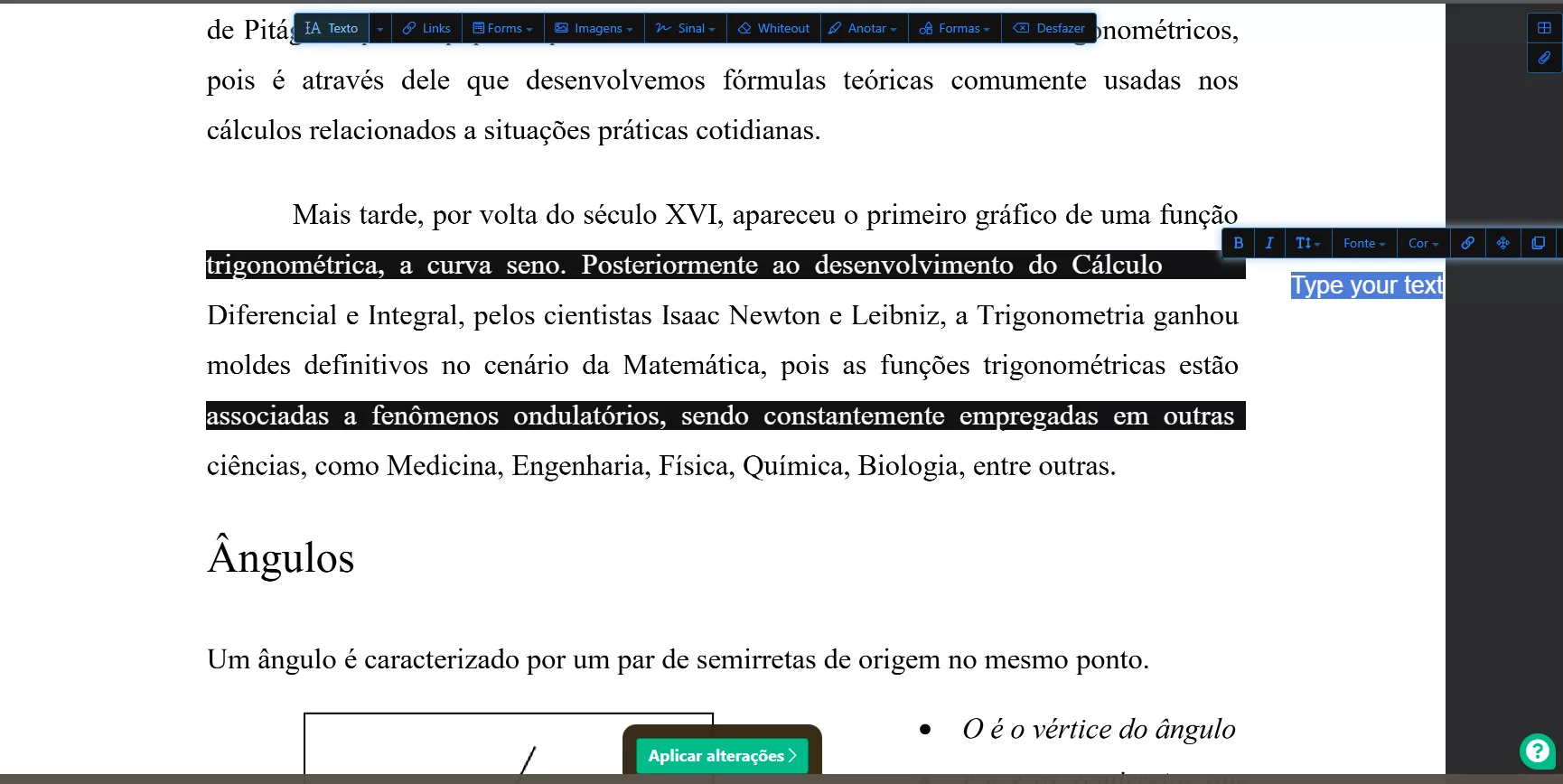
Contras:
- Ao contrário do UPDF, ele não suporta o corte de imagens existentes.
- Ao editar um formulário PDF com ele, você não pode modificar as propriedades de campos de formulário individuais. Por exemplo, você não pode usar verificação ortográfica, definir alinhamento, adicionar interações ou utilizar ferramentas de cálculo para o formulário. Por outro lado, o UPDF oferece suporte total a esses recursos.
Avaliações:
Opiniões
Boa Revisão
"... Ele identifica os textos de forma inteligente e nos permite editá-los sem alterar seu formato diretamente..." Jai S.
Crítica Ruim
"Se formos um usuário gratuito, podemos editar apenas 3 pdfs em uma hora, o que acho muito menos. Mais edição gratuita de até 10 pdfs por hora pode ser oferecida para atrair mais usuários para usar o editor de PDF Sejda." Afsana M.
4. Edite PDFs online usando o PDFescape
Se você precisa editar texto pré-existente ou adicionar mais informações, o PDFescape irá ajudá-lo. Com seus recursos de edição de texto, ele permite que você altere a aparência do seu arquivo. Ao modificar o texto PDF online, você pode melhorar a legibilidade editando o tamanho, o estilo e a cor da fonte. Se o seu documento tiver alguma informação extra, remova-a do arquivo por meio de um botão excluir com um clique.
Instruções: Acesse o site do PDFescape e clique no botão Carregar PDF para PDFescape para fazer upload do PDF que deseja editar. Em seguida, escolha a ferramenta lápis e selecione o texto a ser editado. Se você quiser adicionar um novo texto, clique no ícone de texto na parte superior e clique na área em branco para adicionar texto.
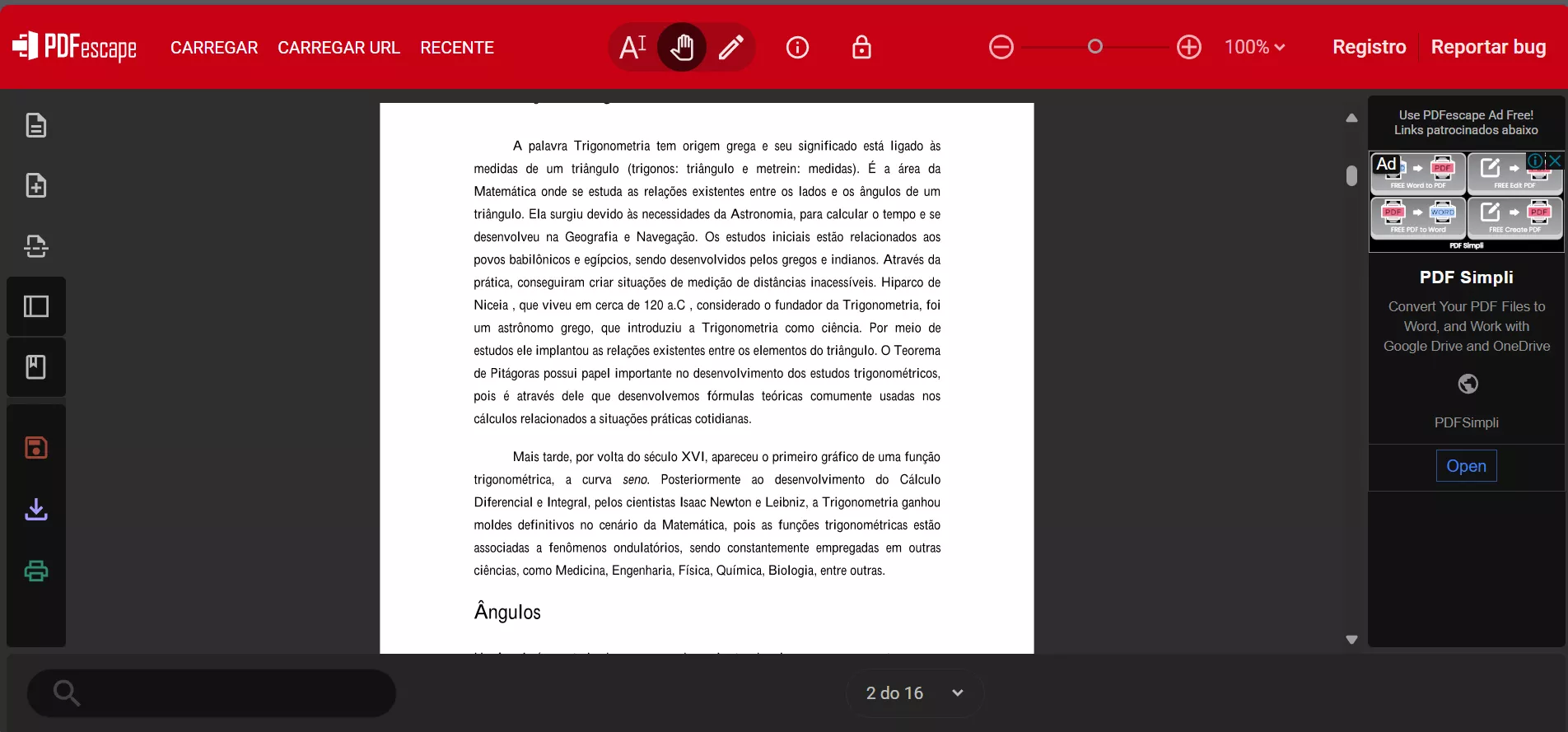
Contras:
- Às vezes, a formatação muda após a modificação em um PDF.
Avaliações:
Opiniões
Boa Revisão:
"Alguns recursos são muito úteis, como decoração de texto, texto colorido e links de URL." Gowtham A.
Crítica Ruim:
"Ou reverta para a versão mais antiga ou o PDFescape está morto. Além de tudo o que já foi dito nos outros comentários, a função de link está quebrada (agora adiciona um contorno visível à área do link, o que a torna inutilizável). Por enquanto, continuarei usando o editor iLovePDF + Sejda para adicionar links." Luis Rey.
Parte 2. Limitações das Ferramentas de Edição de PDF Online
Se você estiver usando uma ferramenta para alterar texto em PDF online, poderá encontrar muitas limitações durante o processo. De acordo com nossa experiência, as seguintes limitações foram observadas nos editores de PDF populares discutidos acima:
- Restrições de Recursos Básicos: Muitas das ferramentas mencionadas acima tinham recursos de edição de texto, mas careciam de funcionalidades abrangentes, como conversão e compactação de arquivos.
- Preocupações de Degurança: A maior desvantagem de usar um editor de PDF online é a chance potencial de violações de dados devido à falta de segurança.
- Limites de Tamanho de Arquivo: Editores online como o PDFescape oferecem um tamanho de arquivo de upload inferior a 10 MB, tornando-o inutilizável para edição de arquivos grandes.
- Restrições de Uso Frequente: Se tomarmos o Sejda, por exemplo, podemos ver que sua versão gratuita oferece apenas três tarefas por hora, o que pode não ser suficiente para uso frequente.
Depois de passar por essas limitações, surge uma séria necessidade de um editor de PDF alternativo. Atendendo a todas essas necessidades, o UPDF surge como um editor de arquivos offline eficaz para ajustes extensivos. Para se beneficiar das funcionalidades desta alternativa de edição de texto em PDF online, baixe o UPDF.
Windows • macOS • iOS • Android Seguro 100%
Parte 3. Procurando uma Alternativa Melhor para Edição de PDF online - UPDF
Como mencionado anteriormente, o UPDF é uma alternativa eficaz para todos os editores de PDF online, pois oferece uma plataforma segura para edição de documentos. A funcionalidade desta plataforma vai além da edição de PDF e atende a necessidades mais amplas, como gerenciamento de arquivos.
Principais Destaques do UPDF
- Editar PDF: Carregue um arquivo PDF e modifique o texto, as imagens e os URLs pré-existentes ou adicione novos, se necessário. Você pode até editar o PDF digitalizado com ele.
- Anotação: Você pode destacar uma frase ou deixar comentários de melhoria em um arquivo usando 13 ferramentas de marcação.
- Conversão: O UPDF oferece um recurso de conversão de arquivos que aprimora a capacidade de compartilhamento de um arquivo, convertendo-o de e para Word, PowerPoint, Excel, arquivos de imagem e muito mais.
- Assistente de IA: Aproveite os recursos integrados de IA do UPDF para resumir, traduzir e explicar o conteúdo do PDF sem esforço.
- Mesclagem: Use o recurso de compilação de arquivos para mesclar PDFs e reorganizar as páginas na ordem desejada.
- Mais Recursos: O UPDF é um editor de PDF abrangente com vários recursos práticos, incluindo criação, compactação, organização, divisão, corte, assinatura, preenchimento, comparação e proteção de PDFs, entre outros.
Um Guia Passo a Passo para Editar Texto PDF Usando UPDF
Além de editar texto em um documento PDF, esta ferramenta permite modificar imagens e URLs também. Siga o guia abaixo para saber como você pode editar texto PDF usando o UPDF em um desktop.
Passo 1. Carregar para Abrir um Arquivo PDF
Para iniciar o processo, abra o site oficial da UPDF e clique no botão "Download grátis" na página inicial. Após a instalação bem-sucedida, inicie sua interface principal e clique no botão "Abrir arquivo" para fazer o upload do arquivo PDF que precisa ser editado.
Passo 2. Entre no Modo de Edição para Modificar o Texto
Quando o arquivo carregado aparecer na próxima janela, navegue até a barra de navegação esquerda para entrar no modo "Editar PDF". Usando a barra de menu superior, selecione a opção "Texto" para editar o texto no arquivo.
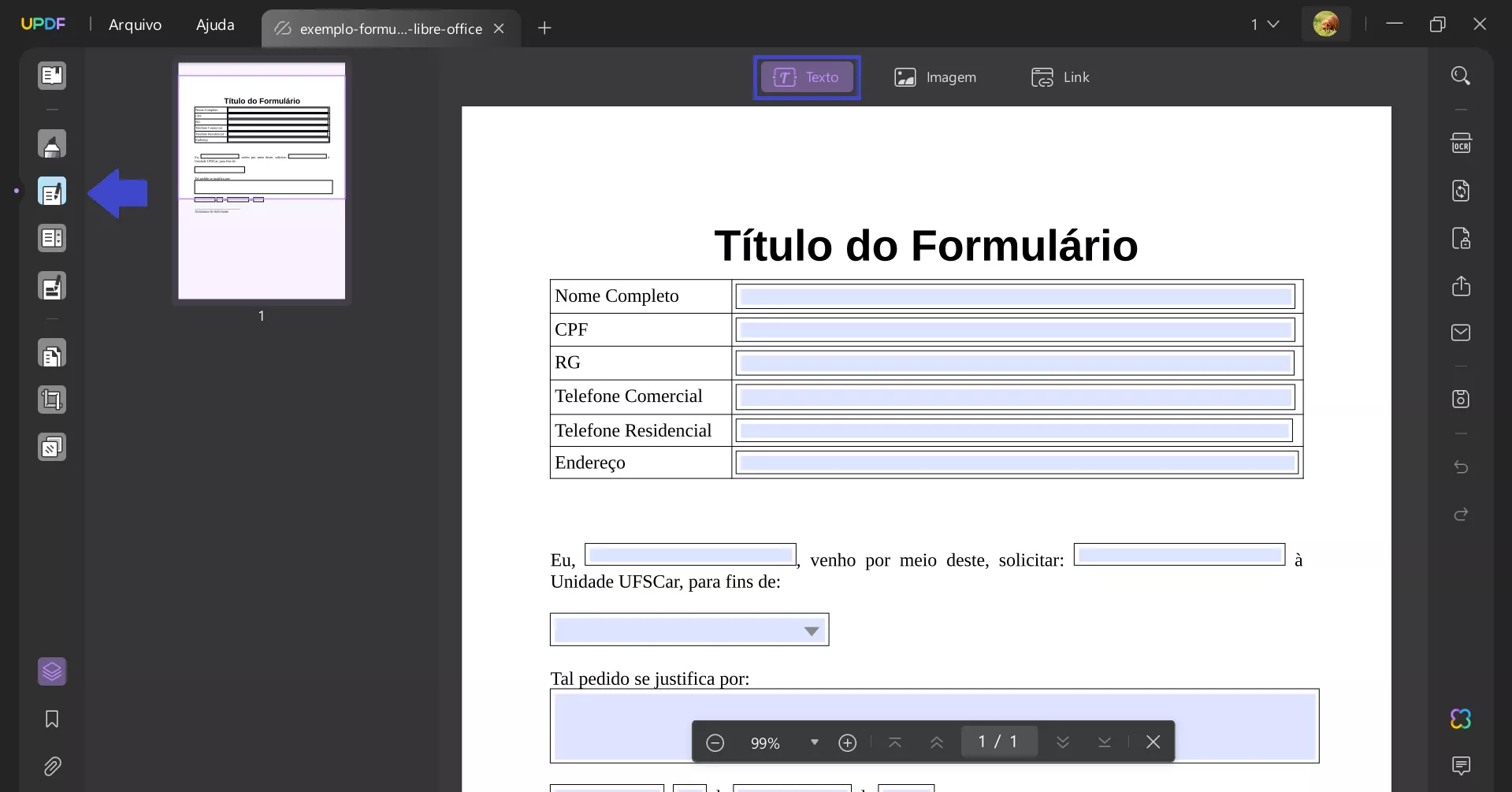
Passo 3. Adicionar Texto e Ajustar as Configurações de Fonte
Agora, localize a seção da página onde você precisa adicionar mais texto e comece a digitar lá. Quando a barra de ferramentas de formatação de fonte for exibida, selecione as configurações desejadas.
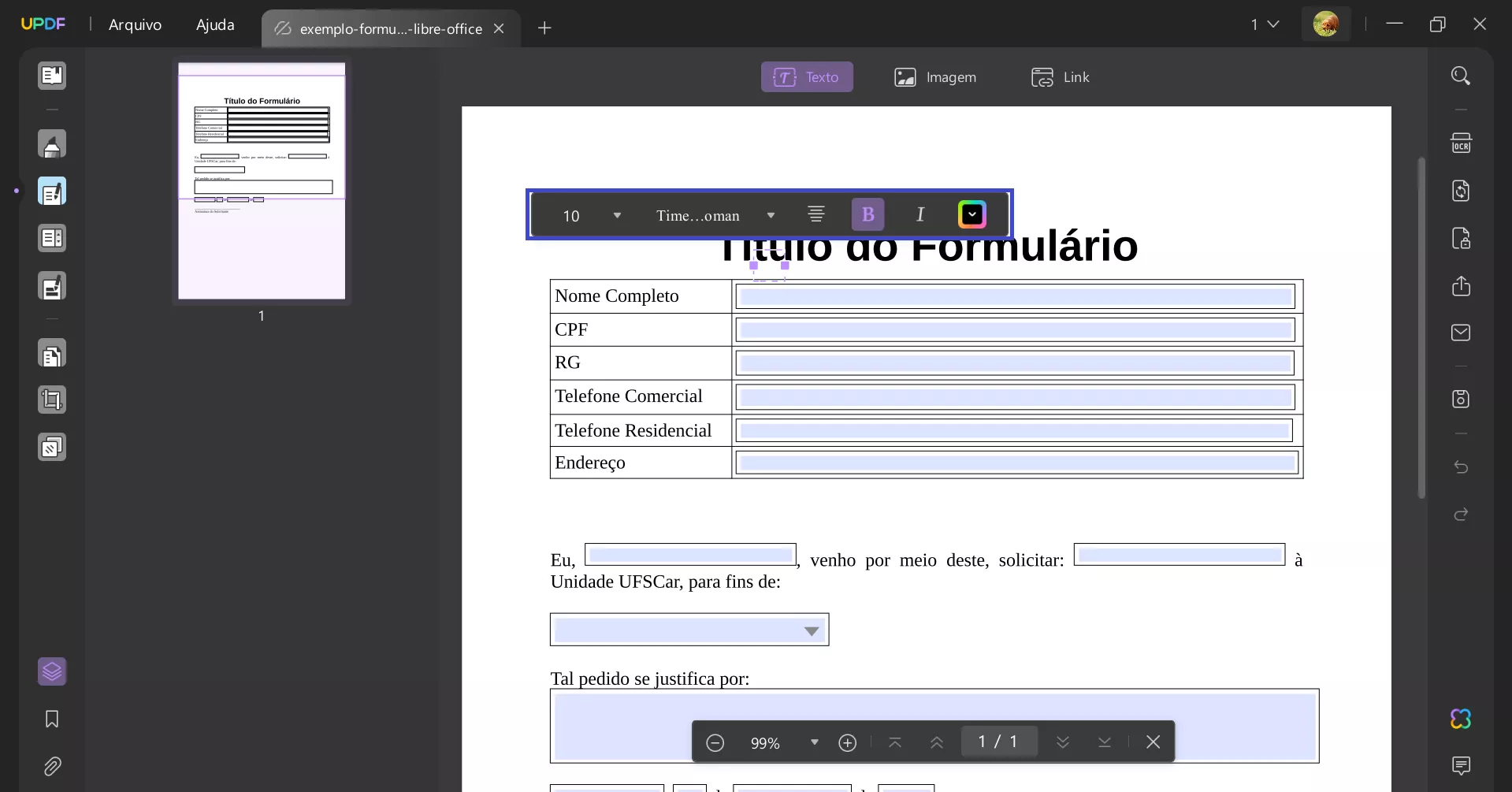
Passo 4. Ajuste o Tamanho da Fonte
Depois de adicionar o texto, percorra o arquivo para selecionar o texto que precisa ser formatado. Usando a mesma barra de ferramentas, selecione o estilo de fonte desejado para uma perspectiva alterada.

Passo 5. Alterar a Cor da Fonte para Aprimoramento
Para destacar partes específicas do texto, use a barra de ferramentas flutuante e selecione a cor de fonte necessária. Se você precisar remover o texto do arquivo, selecione-o e remova-o usando a tecla Backspace. Depois, basta salvar o arquivo PDF através das teclas "Ctrl + S" ou do menu de arquivos.

Para usuários que desejam editar imagens ou links em um PDF, siga o guia abaixo:
Depois de aprender a usar o UPDF para edição de texto em PDF, assista ao vídeo a seguir para obter mais detalhes. Esta ferramenta está disponível para Windows, macOS, iOS e Android. Para editar arquivos PDF em seu telefone, baixe o UPDF em seus dispositivos iOS ou Android.
Conclusão
Para concluir, este artigo foi um guia detalhado sobre as ferramentas online de edição de texto PDF e como elas servem como uma fonte de edição conveniente. Por mais úteis que sejam, as ferramentas online têm falta de segurança, resultando em risco de violação de dados. Além disso, as soluções baseadas na web têm restrições de tamanho de arquivo e uso frequente que exigem uma alternativa melhor.
Para isso, o UPDF é um editor de PDF offline que oferece recursos abrangentes que vão além do escopo das soluções online. Além de editar o texto em seus PDFs, ele permite adicionar ou remover imagens e URLs. Portanto, baixe o UPDF em seu dispositivo para desfrutar de uma experiência segura de edição de texto.
Windows • macOS • iOS • Android Seguro 100%
 UPDF
UPDF
 UPDF para Windows
UPDF para Windows UPDF para Mac
UPDF para Mac UPDF para iPhone/iPad
UPDF para iPhone/iPad UPDF para Android
UPDF para Android UPDF AI Online
UPDF AI Online UPDF Sign
UPDF Sign Editar PDF
Editar PDF Anotar PDF
Anotar PDF Criar PDF
Criar PDF Formulário PDF
Formulário PDF Editar links
Editar links Converter PDF
Converter PDF OCR
OCR PDF para Word
PDF para Word PDF para Imagem
PDF para Imagem PDF para Excel
PDF para Excel Organizar PDF
Organizar PDF Mesclar PDF
Mesclar PDF Dividir PDF
Dividir PDF Cortar PDF
Cortar PDF Girar PDF
Girar PDF Proteger PDF
Proteger PDF Assinar PDF
Assinar PDF Redigir PDF
Redigir PDF Sanitizar PDF
Sanitizar PDF Remover Segurança
Remover Segurança Ler PDF
Ler PDF Nuvem UPDF
Nuvem UPDF Comprimir PDF
Comprimir PDF Imprimir PDF
Imprimir PDF Processamento em Lote
Processamento em Lote Sobre o UPDF AI
Sobre o UPDF AI Soluções UPDF AI
Soluções UPDF AI Guia do Usuário de IA
Guia do Usuário de IA Perguntas Frequentes
Perguntas Frequentes Resumir PDF
Resumir PDF Traduzir PDF
Traduzir PDF Converse com o PDF
Converse com o PDF Converse com IA
Converse com IA Converse com a imagem
Converse com a imagem PDF para Mapa Mental
PDF para Mapa Mental Explicar PDF
Explicar PDF Pesquisa Acadêmica
Pesquisa Acadêmica Pesquisa de Artigos
Pesquisa de Artigos Revisor de IA
Revisor de IA Escritor de IA
Escritor de IA  Assistente de Tarefas com IA
Assistente de Tarefas com IA Gerador de Questionários com IA
Gerador de Questionários com IA Resolutor de Matemática com IA
Resolutor de Matemática com IA PDF para Word
PDF para Word PDF para Excel
PDF para Excel PDF para PowerPoint
PDF para PowerPoint Guia do Usuário
Guia do Usuário Truques do UPDF
Truques do UPDF Perguntas Frequentes
Perguntas Frequentes Avaliações do UPDF
Avaliações do UPDF Centro de Download
Centro de Download Blog
Blog Sala de Imprensa
Sala de Imprensa Especificações Técnicas
Especificações Técnicas Atualizações
Atualizações UPDF vs. Adobe Acrobat
UPDF vs. Adobe Acrobat UPDF vs. Foxit
UPDF vs. Foxit UPDF vs. PDF Expert
UPDF vs. PDF Expert